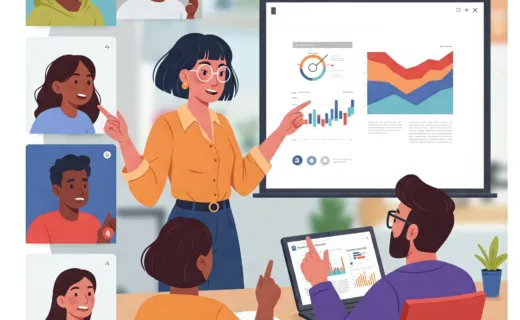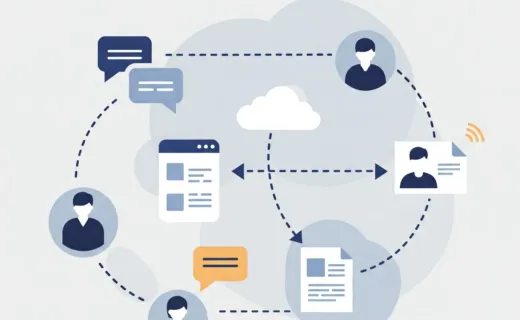Les breakout rooms dans Teams
Les salles de sous-groupes (breakout rooms) permettent de diviser une réunion en plusieurs petits groupes de travail, que ce soit pour un atelier, un cours en ligne, une formation interne, ou une séance de coordination.
Elles fonctionnent comme des mini-réunions intégrées à la réunion principale : chaque salle dispose de son propre chat, partage d’écran, et fichiers, tandis que l’animateur garde la main sur l’ensemble.
Un outil intéressant pour favoriser le travail collaboratif
Les breakout rooms sont utiles dès qu’il faut faire participer activement plusieurs personnes.
Elles permettent de retrouver, à distance, la dynamique du travail en sous-groupes typique d’une salle de classe, d’un séminaire ou d’une session de formation en présentiel.
Exemples concrets
- Formation du personnel : séparer les participants par service (pédagogique, administratif, direction) pour traiter un même sujet sous des angles différents, puis restitution en plénière.
- Réunion d’école : créer des salles pour chaque campus ou filière afin de collecter des propositions avant synthèse.
- Cours à distance : faire travailler les étudiants par petits groupes sur un cas pratique ou un projet.
- Entretien de recrutement : organiser plusieurs jurys parallèles dans une seule réunion.
- Atelier collaboratif : répartir les participants par thème ou par mission (ex. : “communication”, “processus”, “qualité”).
⚠️ La gestion des breakout rooms se fait uniquement depuis l’application de bureau Teams (Windows ou Mac).
Une utilisation très simple
Pour les utiliser, rien de plus simple : une fois dans la réunion cliquez sur « salles en petits groupes »
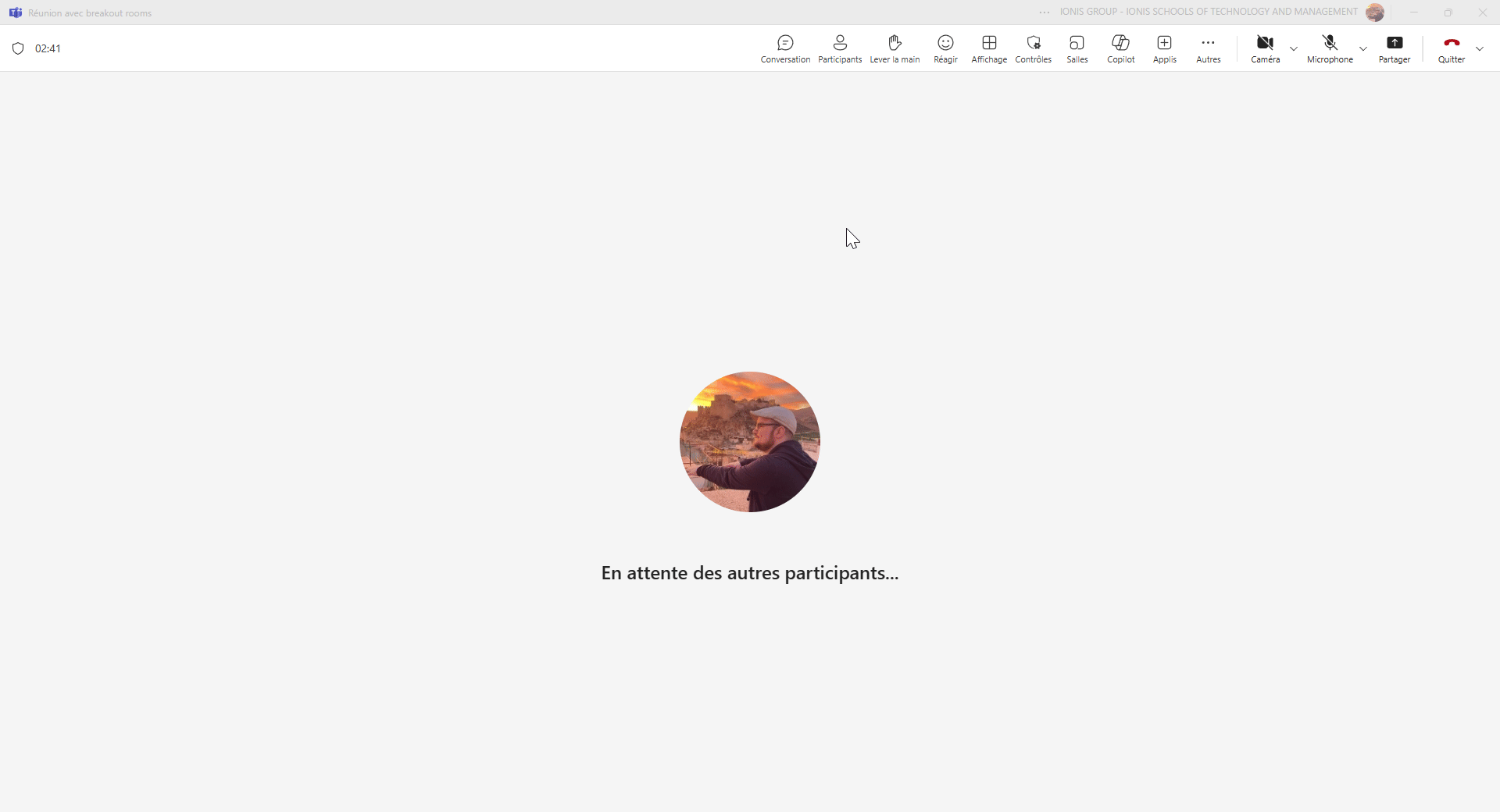
Vous pourrez alors choisir le nombre de salles et le nombre de participants par salle, et si vous affectez manuellement ou non les participants.
Seuls l’organisateur et les gestionnaires de salles désignés peuvent naviguer librement entre toutes les breakout rooms.
Les autres ne peuvent bouger que dans les limites de ce qui leur est autorisé (affectation ou libre circulation activée). Les gestionnaires de salles sont des présentateurs que l’organisateur de la réunion a explicitement désignés comme gestionnaires de salles de sous-groupes avant ou pendant la réunion.
Bon à savoir :
- Les chats de chaque salle restent disponibles, avec les fichiers déposés et les messages échangés.
- L’organisateur peut télécharger le rapport de présence pour savoir qui était dans quelle salle, et combien de temps.
- Ces informations sont consultables dans l’onglet Présence de la réunion.
Ces contenus pourraient vous intéresser
Gagnez du temps en découvrant cette sélection de contenus faîte vous vous.